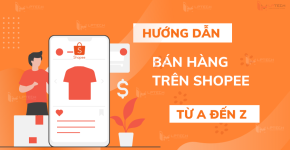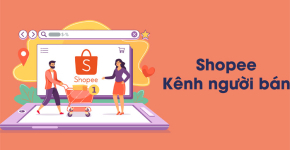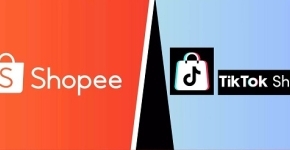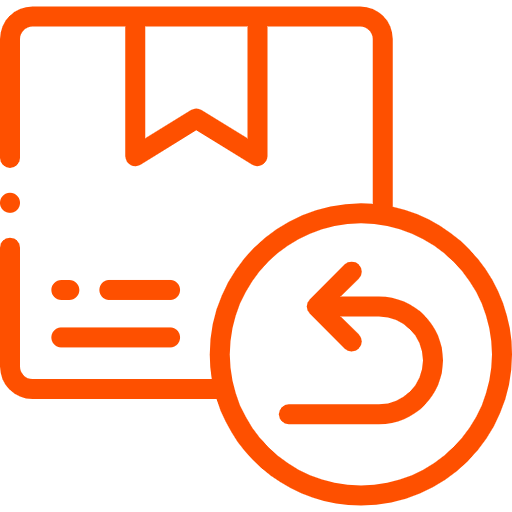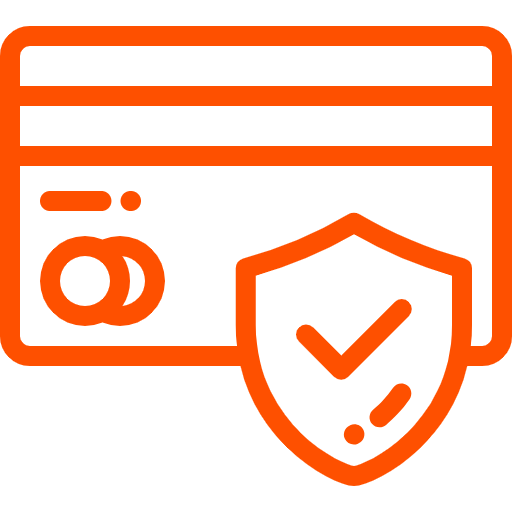Cách Khắc Phục Lỗi iPhone Không Gọi Được
Nguyên nhân iPhone không gọi được
Lỗi iPhone không gọi được có thể xuất phát từ nhiều nguyên nhân:
-
Lỗi mạng: Kết nối mạng yếu hoặc sim bị lỗi.
-
Cài đặt sai: Chế độ máy bay, chặn cuộc gọi, hoặc cài đặt mạng không chính xác.
-
Sự cố phần mềm: Hệ điều hành iOS gặp lỗi sau khi cập nhật.
-
Phần cứng: Vấn đề về anten hoặc linh kiện bên trong iPhone.
-
Pin yếu: Pin yếu có thể ảnh hưởng đến khả năng kết nối.
Hiểu rõ nguyên nhân sẽ giúp bạn áp dụng đúng phương pháp khắc phục. Dưới đây là các giải pháp chi tiết.
7 cách khắc phục lỗi iPhone không gọi được
1. Kiểm tra tín hiệu mạng
-
Đảm bảo iPhone của bạn có sóng đầy đủ. Vào Cài đặt > Di động để kiểm tra xem dữ liệu di động đã bật chưa.
-
Di chuyển đến khu vực có sóng mạnh hơn hoặc thử chuyển sang mạng Wi-Fi để kiểm tra.
-
Tháo và lắp lại SIM, hoặc vệ sinh khe SIM bằng khăn mềm.
2. Tắt chế độ máy bay
Chế độ máy bay có thể vô tình được bật, gây gián đoạn cuộc gọi:
-
Vào Cài đặt > Chế độ máy bay và đảm bảo nó đang tắt.
-
Hoặc vuốt Trung tâm điều khiển và kiểm tra biểu tượng máy bay.
3. Kiểm tra cài đặt chặn cuộc gọi
Bạn có thể đã vô tình chặn số điện thoại:
-
Vào Cài đặt > Điện thoại > Danh bạ bị chặn và bỏ chặn số nếu cần.
-
Kiểm tra Không làm phiền trong Cài đặt > Tập trung và tắt nếu đang bật.
4. Cập nhật iOS mới nhất
Lỗi phần mềm có thể được khắc phục bằng cách cập nhật iOS:
-
Vào Cài đặt > Cài đặt chung > Cập nhật phần mềm để kiểm tra phiên bản mới.
-
Đảm bảo iPhone được sạc đầy trước khi cập nhật. Sử dụng dây sạc nhanh iPhone và củ sạc nhanh từ Phụ Kiện Giá Sỉ HCM để sạc nhanh chóng và an toàn.
5. Đặt lại cài đặt mạng
Đặt lại cài đặt mạng có thể giải quyết các vấn đề liên quan đến kết nối:
-
Vào Cài đặt > Cài đặt chung > Đặt lại > Đặt lại cài đặt mạng.
-
Lưu ý: Thao tác này sẽ xóa các mạng Wi-Fi và mật khẩu đã lưu, bạn cần nhập lại sau đó.
6. Kiểm tra SIM và nhà mạng
-
Liên hệ nhà mạng để xác nhận SIM của bạn đang hoạt động bình thường.
-
Thử SIM trên một điện thoại khác để kiểm tra xem lỗi có phải từ SIM hay không.
7. Khôi phục cài đặt gốc (nếu cần)
Nếu các cách trên không hiệu quả, bạn có thể khôi phục iPhone:
-
Sao lưu dữ liệu qua iCloud hoặc iTunes trước khi thực hiện.
-
Vào Cài đặt > Cài đặt chung > Đặt lại > Xóa tất cả nội dung và cài đặt.
-
Sau khi khôi phục, thiết lập lại iPhone và kiểm tra cuộc gọi.
Lưu ý: Nếu nghi ngờ lỗi phần cứng, hãy mang iPhone đến trung tâm bảo hành Apple chính hãng.
Mẹo bảo vệ iPhone và duy trì hiệu suất
-
Sử dụng phụ kiện chất lượng: Sạc pin đúng cách với dây sạc nhanh và củ sạc nhanh từ Phụ Kiện Giá Sỉ HCM để tránh các vấn đề về pin hoặc hiệu suất.
-
Cập nhật iOS định kỳ: Các bản cập nhật mới giúp sửa lỗi và cải thiện kết nối.
-
Bảo vệ SIM và khe SIM: Tránh để SIM tiếp xúc với nước hoặc bụi để duy trì kết nối ổn định.
Tại sao chọn phụ kiện từ Phụ Kiện Giá Sỉ HCM?
Để iPhone hoạt động mượt mà và tránh các lỗi như không gọi được, việc sử dụng phụ kiện chất lượng là điều không thể thiếu. Phụ Kiện Giá Sỉ HCM tự hào cung cấp:
-
Dây sạc nhanh iPhone: Tương thích hoàn hảo, hỗ trợ sạc nhanh chuẩn PD, bền bỉ, an toàn.
-
Củ sạc nhanh: Công suất từ 20W trở lên, đảm bảo sạc nhanh mà không hại pin.
-
Giá sỉ ưu đãi: Phù hợp cho các nhà bán lẻ, cửa hàng, hoặc cá nhân mua số lượng lớn.
Liên hệ ngay để nhận báo giá sỉ tốt nhất: Phụ Kiện Giá Sỉ HCM.
Kết luận
Lỗi iPhone không gọi được có thể được khắc phục dễ dàng với các bước trên. Hãy kiểm tra kỹ từng nguyên nhân và áp dụng giải pháp phù hợp. Đừng quên trang bị dây sạc nhanh và củ sạc nhanh từ Phụ Kiện Giá Sỉ HCM để đảm bảo iPhone luôn hoạt động tối ưu. Nếu bạn cần thêm hỗ trợ về lỗi iPhone hoặc muốn tìm hiểu về phụ kiện giá sỉ, hãy liên hệ chúng tôi ngay!
Số lần xem: 101